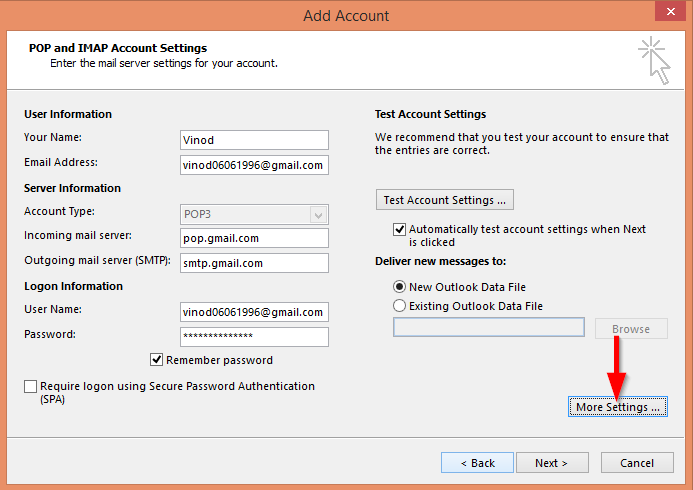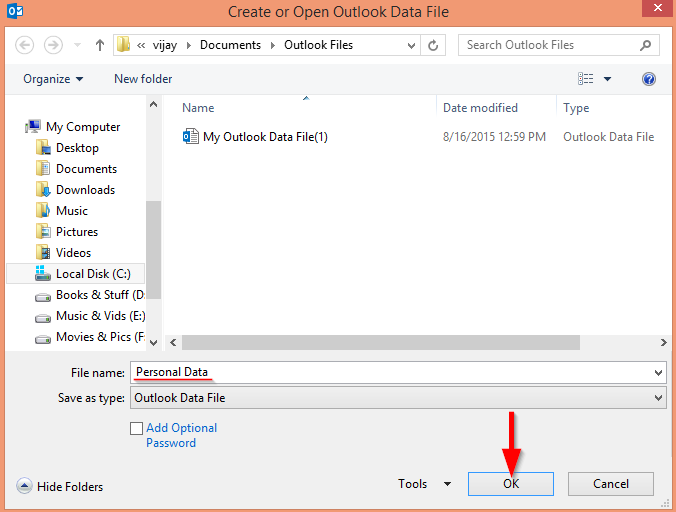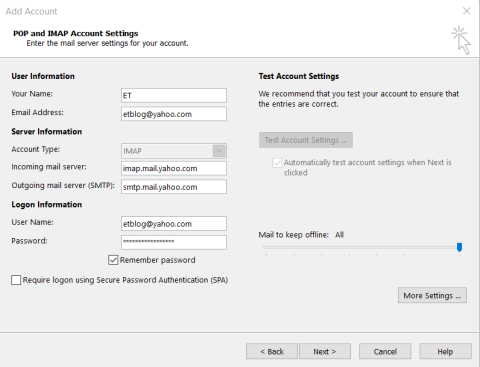En el consejo de productividad de hoy, aprenderemos cómo exportar rápidamente las personas de contacto de su perfil de LinkedIn y Facebook a un archivo, para que luego pueda mantener una lista limpia y consolidada de las personas con las que está en contacto. Esto le permitirá exportar y hacer una copia de seguridad de su lista de contactos y, obviamente, usar sus direcciones de correo electrónico de contacto para la comunicación por correo electrónico a través de Outlook o Outlook.com.
Guardar sus contactos de LinkedIn en un archivo:
- Abra su cuenta de LinkedIn, mueva el cursor a Conexiones y seleccione Mantenerse en contacto .
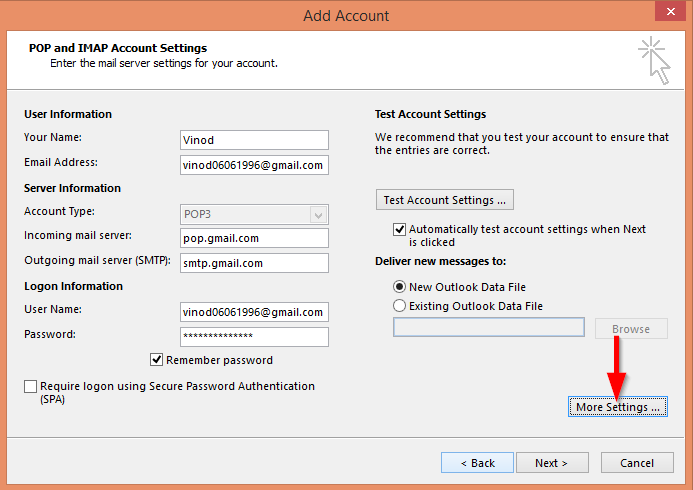
- Haga clic en el engranaje de Configuración del lado derecho .
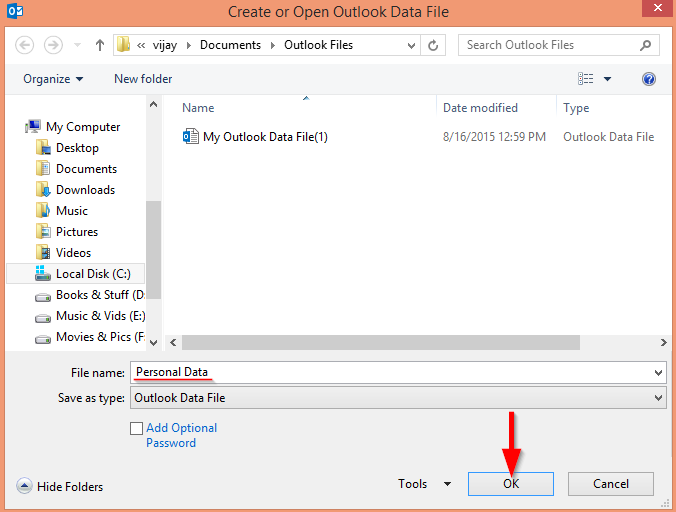
- Luego seleccione Exportar conexión de LinkedIn en Configuración avanzada en el lado derecho de la página.

- En el cuadro desplegable, seleccione Microsoft Outlook (archivo .CSV) .

- Haga clic en Exportar y realice la Verificación de seguridad para descargar el archivo CSV .
Exportando tus contactos de Facebook:
La forma más sencilla de exportar sus direcciones de correo electrónico de Facebook es aprovechar la integración con Yahoo Mail.
- En primer lugar, inicie sesión en el correo electrónico de Yahoo .
- Después de eso, presione Contactos en el lado izquierdo del correo de Yahoo .

- Luego haga clic en Importar al lado de Facebook. (Como ya he importado, muestra Importar nuevo)

- Acepte el permiso de importación de Yahoo en Facebook .
- Ahora puedes ver que todos los contactos de Facebook se importan a Yahoo .
- Haga clic en la Acción , seleccione Imprimir y copie todo el texto.

- Pegue el texto en un Excel y guarde el documento en formato CSV .
Para importar contactos de LinkedIn y Facebook a Outlook 2016:
- Abra su Outlook 2016 y presione Archivo .

- Seleccione Abrir y exportar y haga clic en Importar/Exportar .

- En el cuadro de diálogo, seleccione Importar desde otro programa o archivo y haga clic en Siguiente .

- En Seleccionar archivo para importar desde , haga clic en Valores separados por comas y seleccione Siguiente .

- Luego, busque el archivo CSV descargado y haga clic en Siguiente .

- Seleccione la carpeta Destino y haga clic en Siguiente .

- Un cuadro de diálogo que muestra ' Se realizarán las siguientes acciones ', haga clic en Finalizar para agregar contactos de LinkedIn.

Para importar contactos de LinkedIn y Facebook a Outlook.com:
- Abra su cuenta de Outlook , haga clic en el cuadro del lado izquierdo y seleccione Personas.

- En Importar contactos, seleccione Iniciar importación .

- En ' ¿Desde dónde desea importar ?', seleccione Otro .

- Presiona Elegir archivo y apunta a tu hoja de cálculo de contactos.
- Presiona Subir .
 ¡Ya terminaste, gracias por leer!
¡Ya terminaste, gracias por leer!